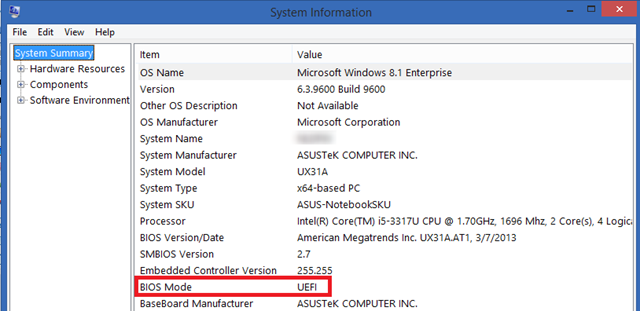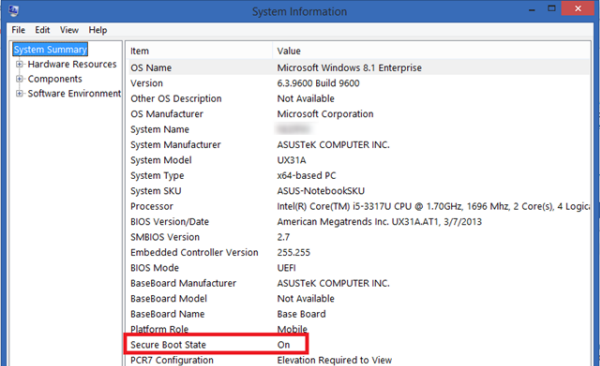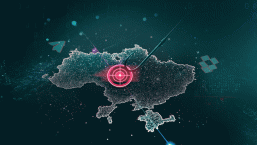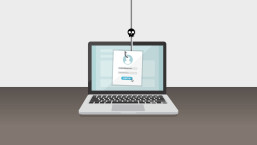Desde hace algún tiempo, varios PCs incluyen el sistema UEFI en reemplazo del tradicional BIOS. Además de ofrecer una interfaz gráfica con la posibilidad de utilizar el teclado y mouse, UEFI también ofrece Secure Boot, opción que permite proteger al sistema operativo de códigos maliciosos como bootkits. Si bien muchas computadoras de marca ya vienen configuradas en este modo, quienes armen sus propios sistemas probablemente tendrán esta opción desactivada. En el siguiente post se explica cómo activar el modo UEFI y Secure Boot.
 Quizá muchos pensarían que activar Secure Boot es solo modificar un parámetro y listo, sin embargo, el procedimiento para instalar Windows 8 en modo UEFI con Secure Boot activado es algo más complejo que requiere de la comprensión de algunos conceptos. Cuando se instala un sistema operativo en modo UEFI y no legacy (modo que emula un BIOS antiguo por motivos de compatibilidad), se utiliza el mismo formato NTFS pero utilizando una tabla de particiones GUID (GPT) y no MBR (Master Boot Record) como funcionaba antes. En términos sencillos, esto significa que si Windows ya fue instalado en modo legacy, se tendrá que formatear el sistema para instalarlo en UEFI. Asimismo, tanto la UEFI como el disco o medio de instalación deberán estar configurados de esta forma. A continuación se mencionan los requisitos y etapas necesarias para activar el modo UEFI y Secure Boot:
Quizá muchos pensarían que activar Secure Boot es solo modificar un parámetro y listo, sin embargo, el procedimiento para instalar Windows 8 en modo UEFI con Secure Boot activado es algo más complejo que requiere de la comprensión de algunos conceptos. Cuando se instala un sistema operativo en modo UEFI y no legacy (modo que emula un BIOS antiguo por motivos de compatibilidad), se utiliza el mismo formato NTFS pero utilizando una tabla de particiones GUID (GPT) y no MBR (Master Boot Record) como funcionaba antes. En términos sencillos, esto significa que si Windows ya fue instalado en modo legacy, se tendrá que formatear el sistema para instalarlo en UEFI. Asimismo, tanto la UEFI como el disco o medio de instalación deberán estar configurados de esta forma. A continuación se mencionan los requisitos y etapas necesarias para activar el modo UEFI y Secure Boot:
- Tarjeta madre: desde el UEFI, activar este modo dirigiéndose a la opción Boot de la placa madre. Allí se podrán visualizar los dispositivos como discos duros o SSD desde los cuales se puede iniciar el sistema operativo. Para activar esta opción se deberá elegir el medio de “booteo” y posteriormente modo UEFI en vez de legacy.
- Medio de instalación: en caso que el usuario cuente con una imagen ISO del disco de instalación, se podrá utilizar una herramienta como Rufus que permite copiar los archivos de Windows a un dispositivo de almacenamiento extraíble USB utilizando una tabla de partición GPT.
- Reiniciar equipo: dejando el dispositivo USB en el puerto, reiniciar la computadora. Si todo está correctamente configurado, se iniciará la instalación de Windows en modo UEFI.
- Secure Boot: al momento de instalar Windows en modo UEFI, el sistema operativo activa Secure Boot de forma automática.
- Verificar que todo salió bien: para verificar que todo se encuentra instalado de forma correcta, se deberán presionar las teclas Windows + R. En el cuadro de ejecución escribir msinfo32.exe. Allí se pueden observar ambas opciones y su estado correspondiente. Las siguientes capturas son cortesía de Microsoft.
Modo de configuración del BIOS:
Estado de Secure Boot:
Al activar tanto el modo UEFI como Secure Boot, se está añadiendo una capa adicional de protección frente a códigos maliciosos del tipo bootkit. Si bien no es un sistema infalible (como cualquier otro), mientras más mecanismos de protección se adopten, mayor será la dificultad de que un atacante pueda comprometer exitosamente ese equipo informático. Cabe señalar que las instrucciones mencionadas en este post son a modo de orientación. Para conocer el procedimiento exacto se recomienda consultar el manual de usuario de la computadora. Asimismo, en el post “Enabling Secure Boot in Windows 8” de Microsoft es posible encontrar más información sobre este tema.
André Goujon
Especialista de Awareness & Research